Autodesk Inventor 2019是AutoCAD 用户的最佳选择。它不仅进入了三维设计,而且不会增加在二维设计数据和AutoCAD 专业技术上的附加投资。作为AutoCAD软件的开发者,Autodesk了解设计过程,并且研发出系列软件,使得进入三维设计更加简便。Inventor为设计者提供了一个自由的环境,使得二维设计能够顺畅地转入三维设计环境,同时能够在三维环境中重用现有的DWG 文件,并且能够与其他应用软件的用户共享三维设计的数据。
安装教程
1、下载安装包,并解压,双击打开【Inventor2019】文件夹
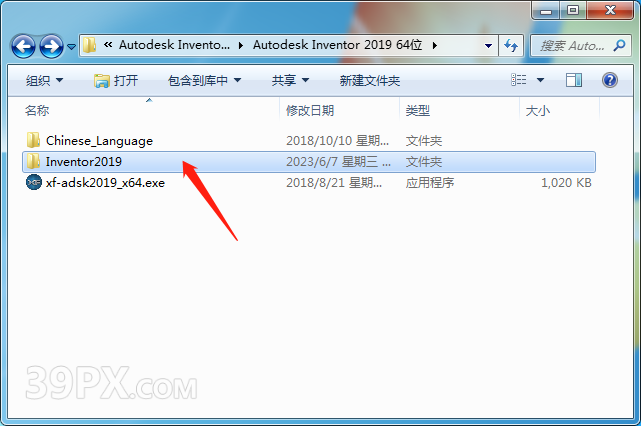
2、找到并选中Setup,鼠标右击选择“以管理员身份运行”
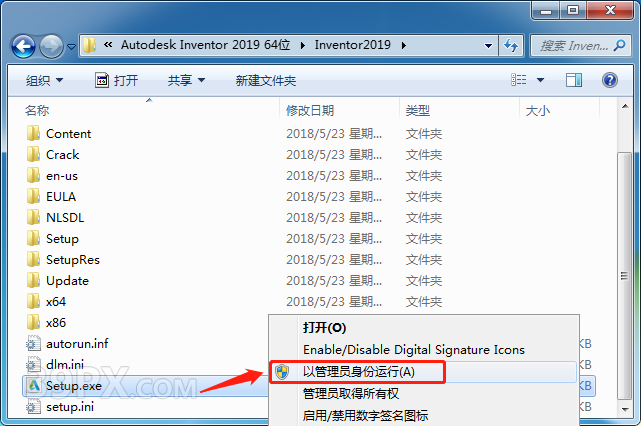
3、点击“Install”
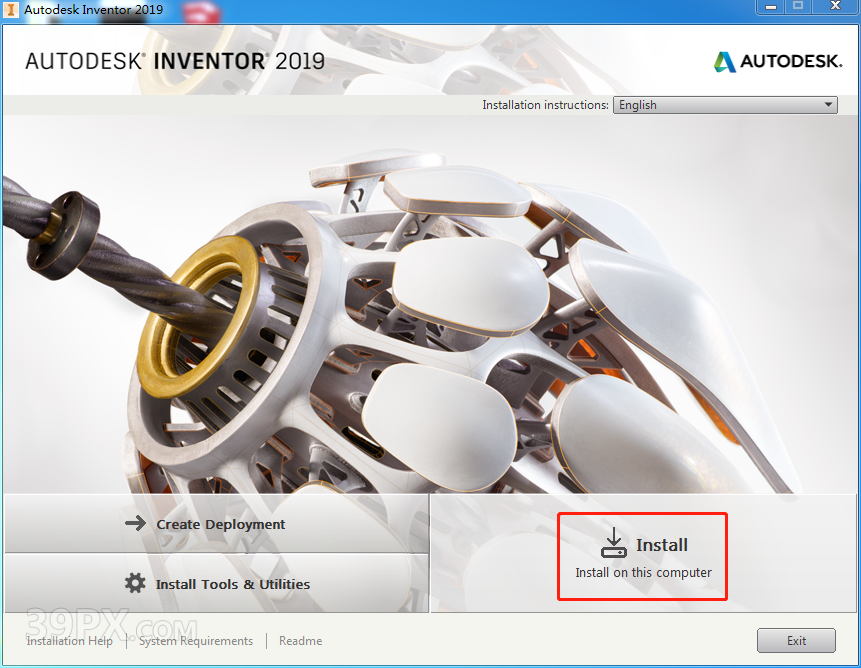
4、选择“I Accept”,点击“Next”
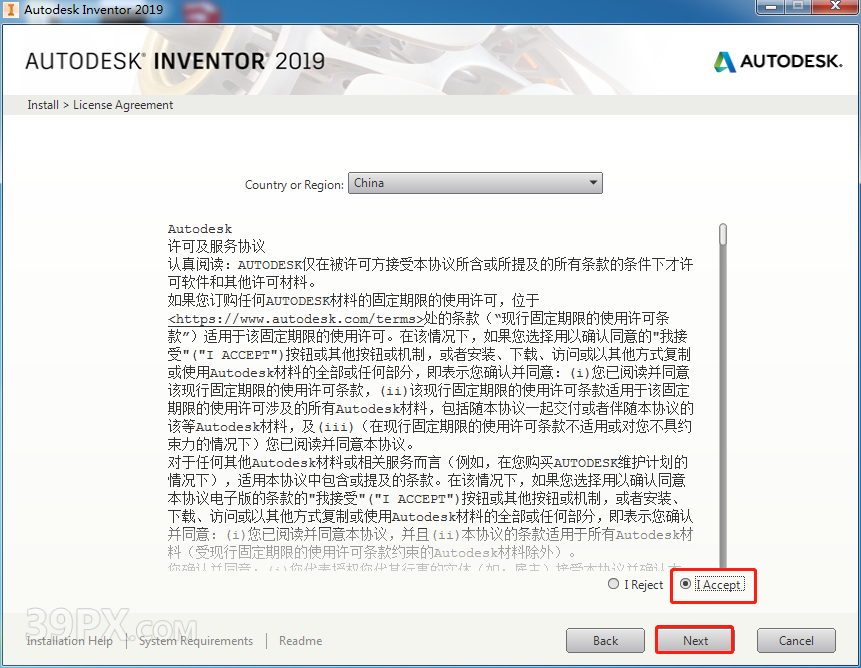
5、点击“Next”
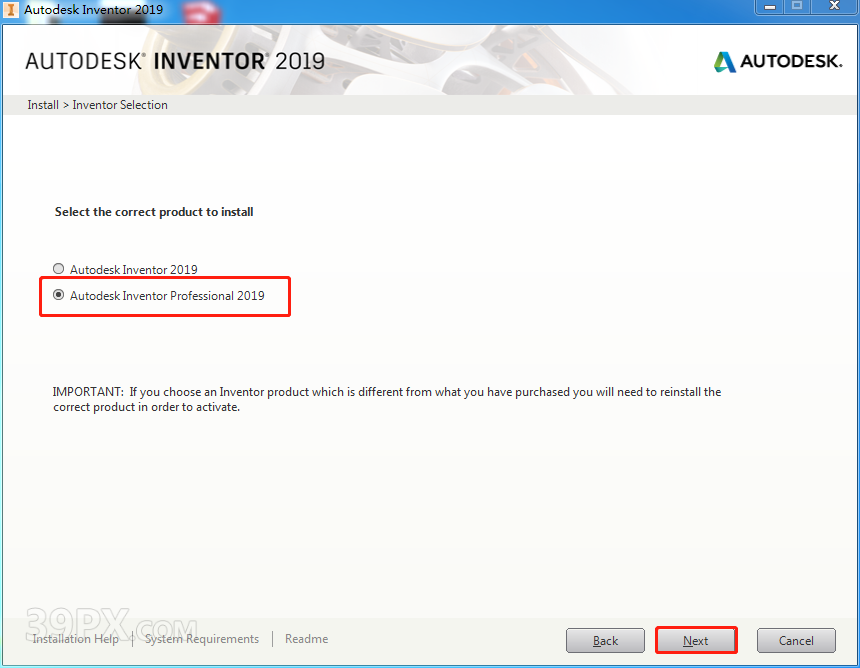
6、共享组件可以根据自己的需求选择是否安装,不想安装取消勾选即可,选择软件安装目录,点击“Install”
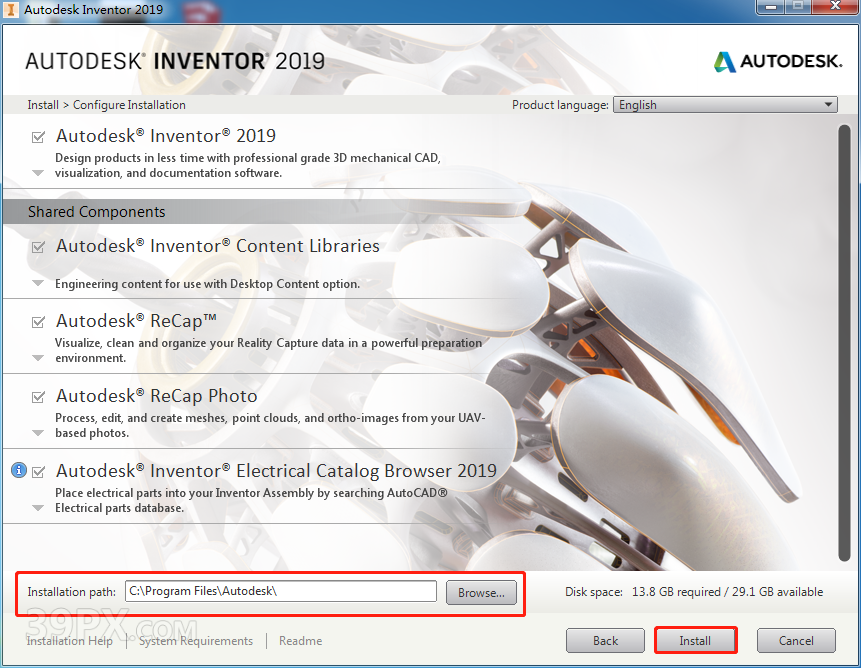
7、软件正在安装,请耐心等待
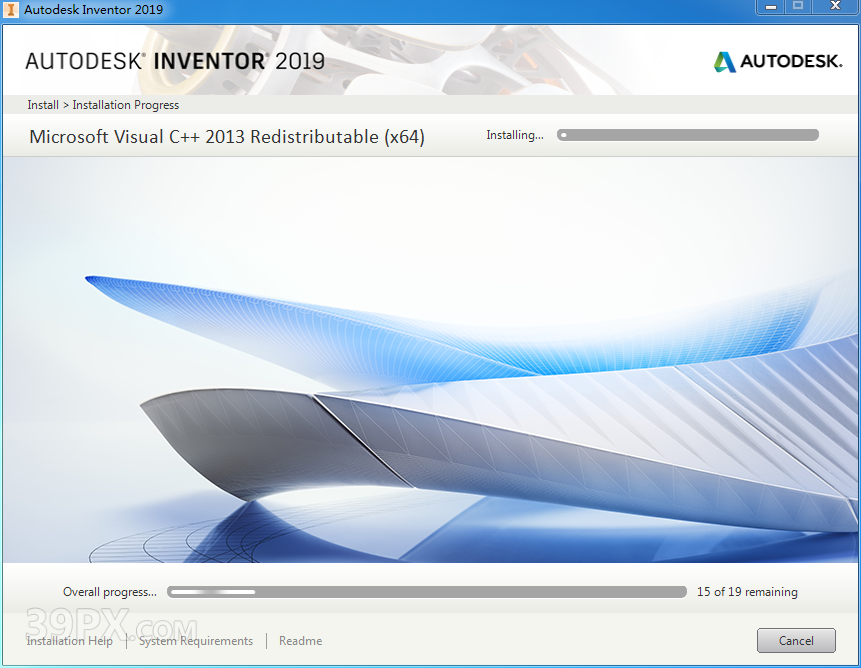
8、点击“Finish”
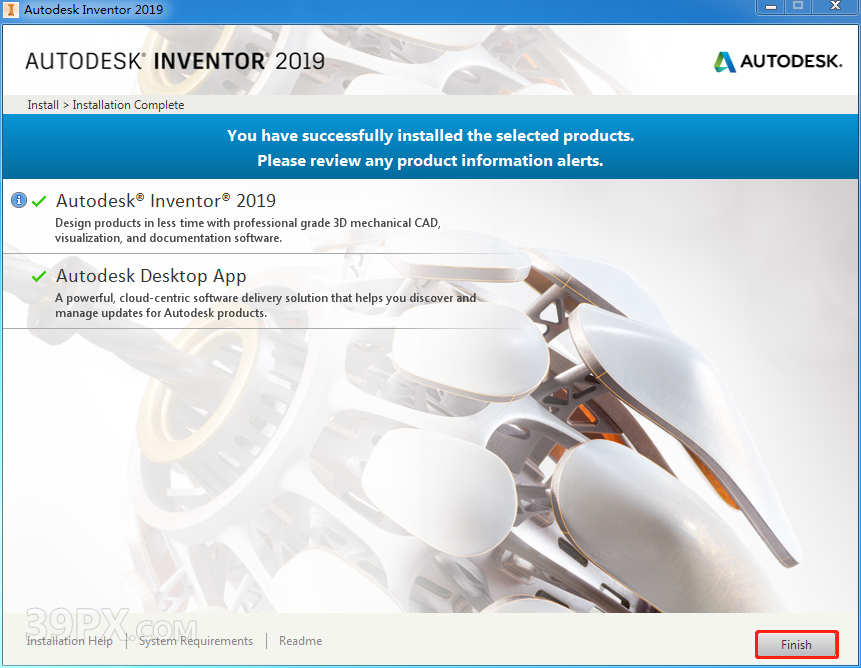
9、双击图标打开软件
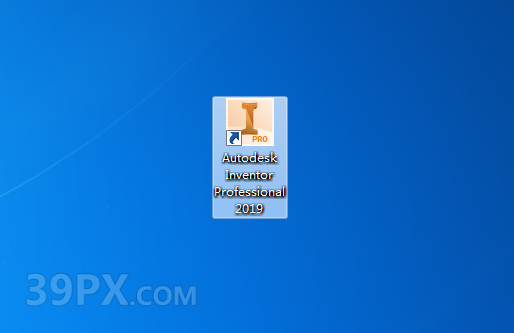
10、点击“enter a serial number”
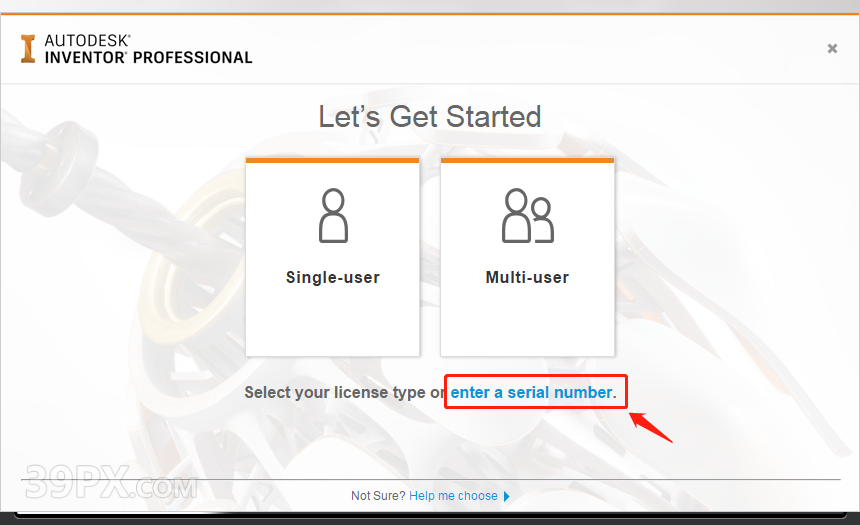
11、点击“Activate”
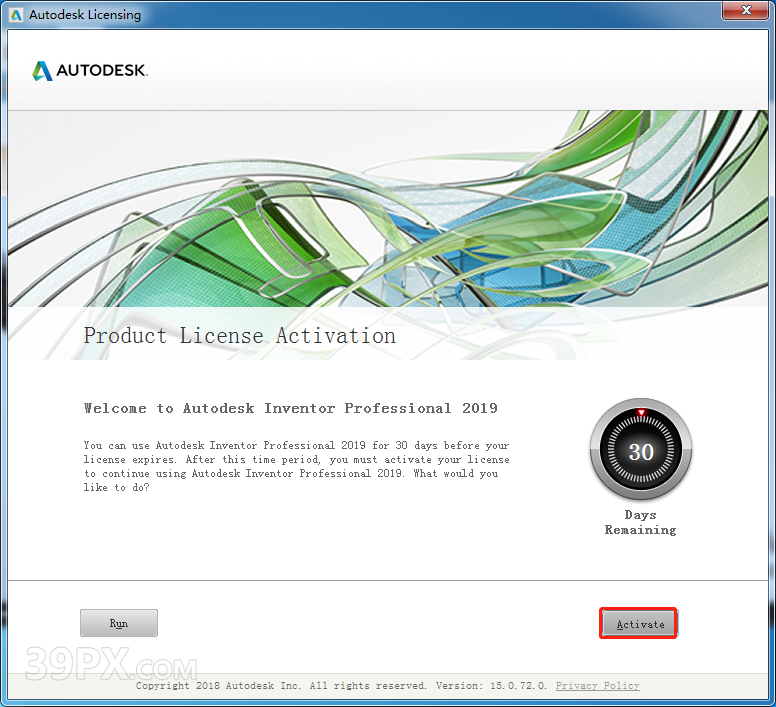
12、Serial Number输入:666-69696969,Product Key输入:797K1,点击“Next”
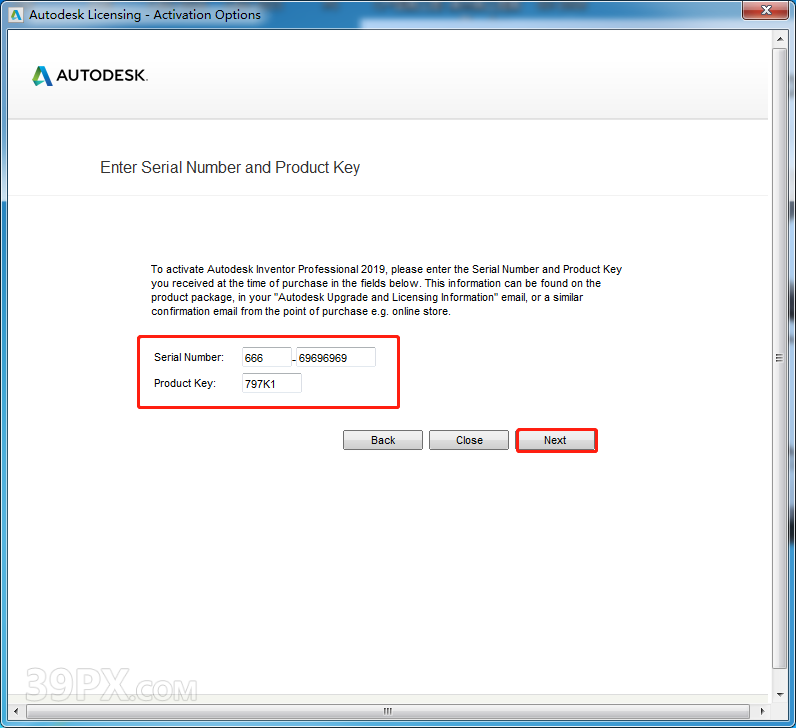
13、如果第一次激活出现错误,点击关闭,软件也关闭,然后重新打开软件,安装前面步骤操作,重新激活即可
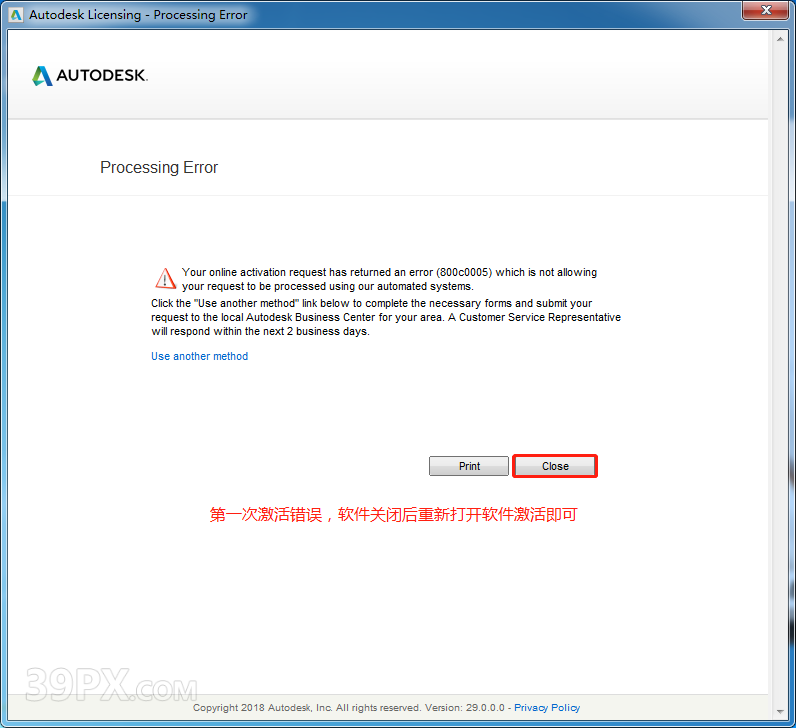
14、选择“I have an activation code from Autodesk”
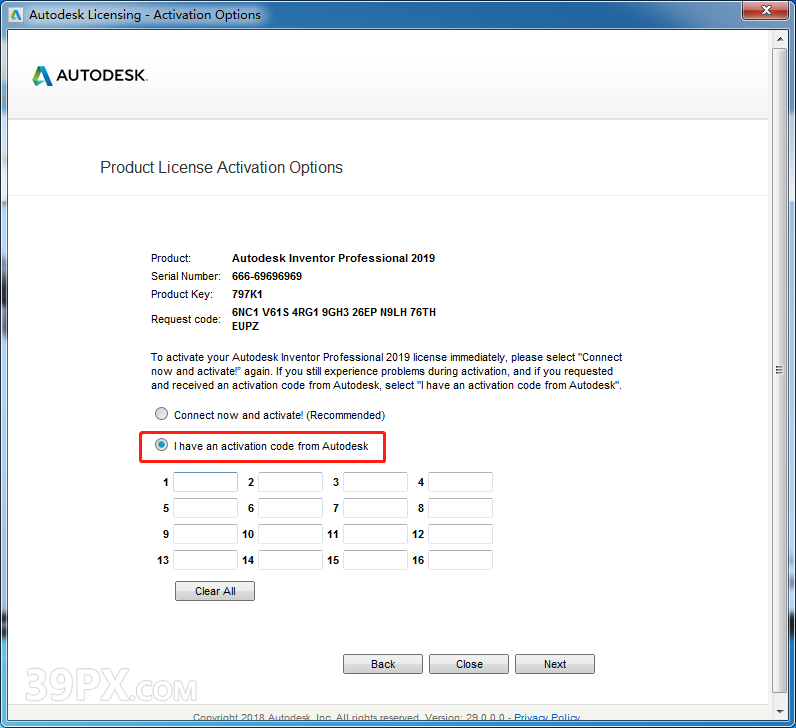
15、返回文件夹,选中xf-adsk2019,鼠标右键选择“以管理员身份运行”,温馨提示:若打开没有注册机,说明被电脑杀毒软件隔离了,关闭杀毒软件重新解压即可。
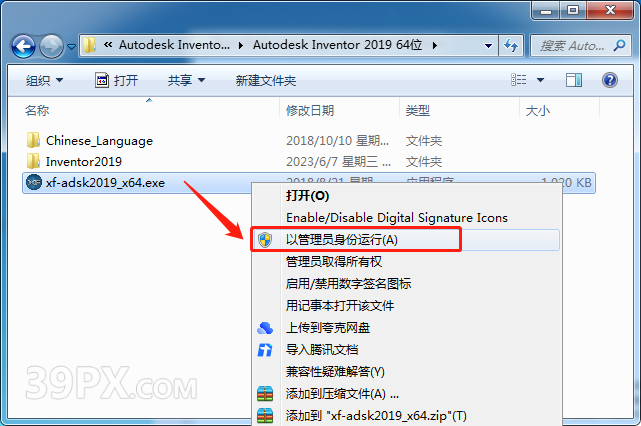
16、将申请号复制到Request输入框中,注:复制和粘贴只能用快捷键”Ctrl+C”和”Ctrl+V”,点击“Patch”,再点击“Generate”,将生成的激活码复制,粘贴到激活码输入框,点击“下一步”,注:复制和粘贴只能用快捷键”Ctrl+C”和”Ctrl+V”,点击“下一步”
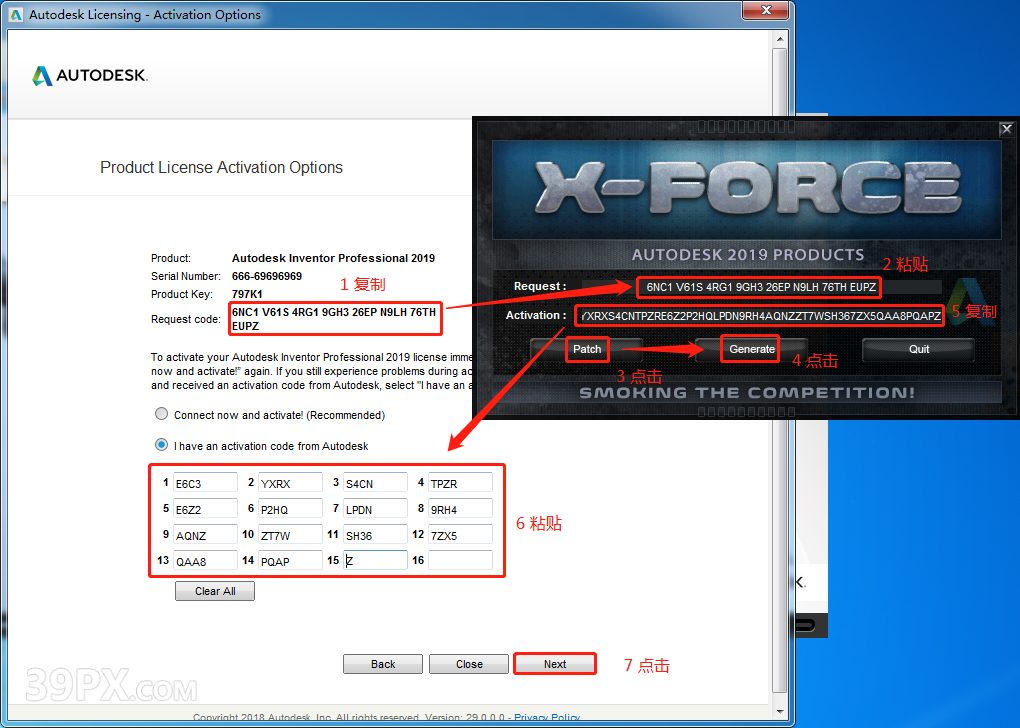
17、激活成功,点击【完成】,如提示错误,点击关闭,重新启动软件,如果未提示激活,则说明激活成功
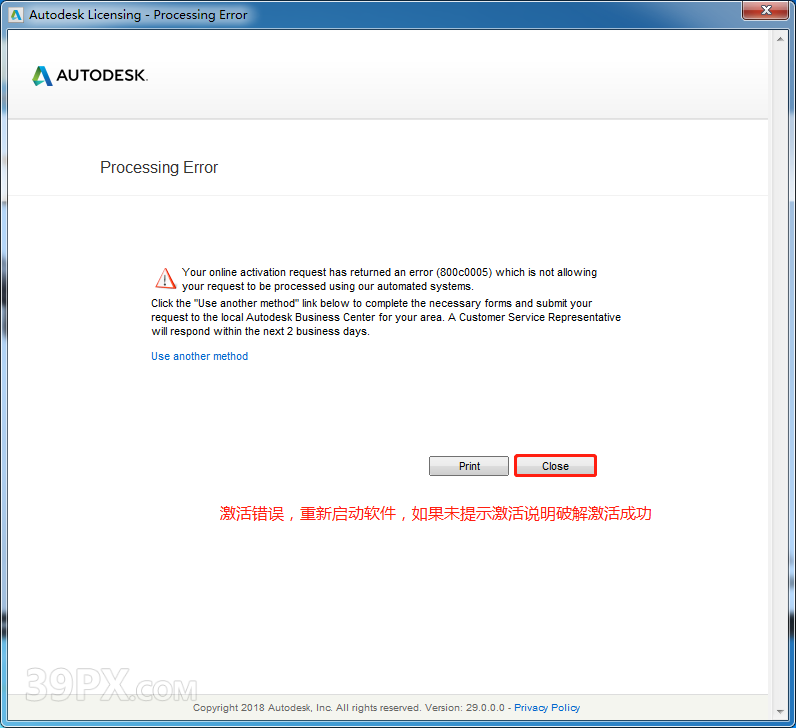
18、将软件关闭,现在来汉化,双击打开【Chinese_Language】文件夹
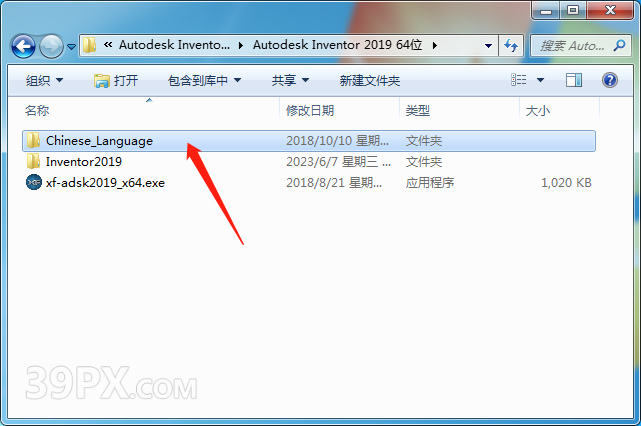
19、找到并选中Setup,鼠标右击选择“以管理员身份运行”
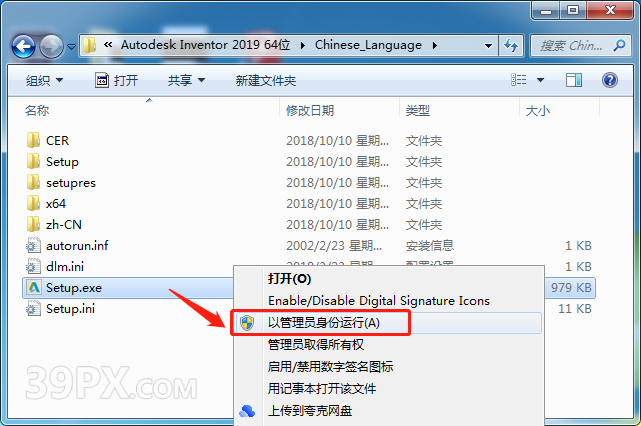
20、点击“安装”
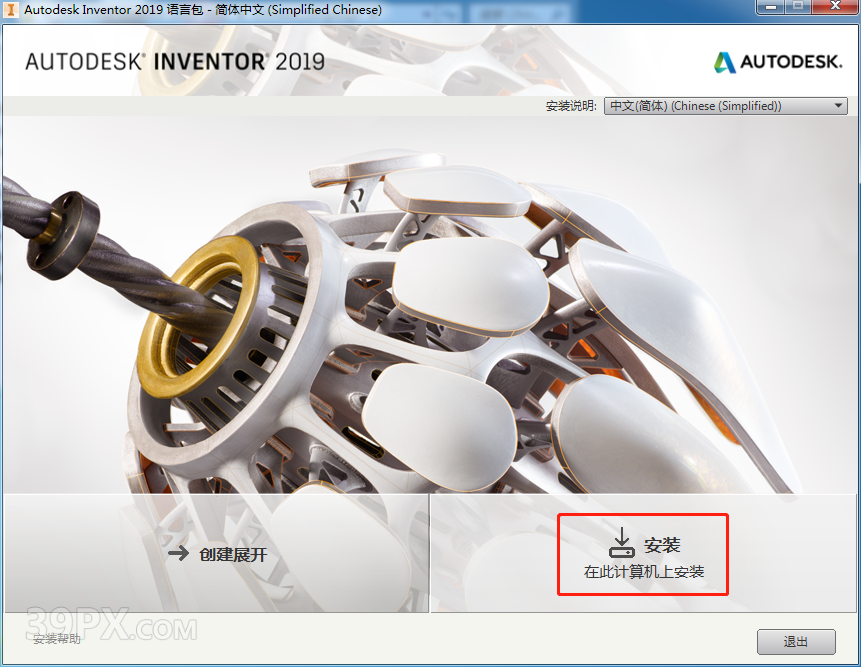
21、点击“安装”
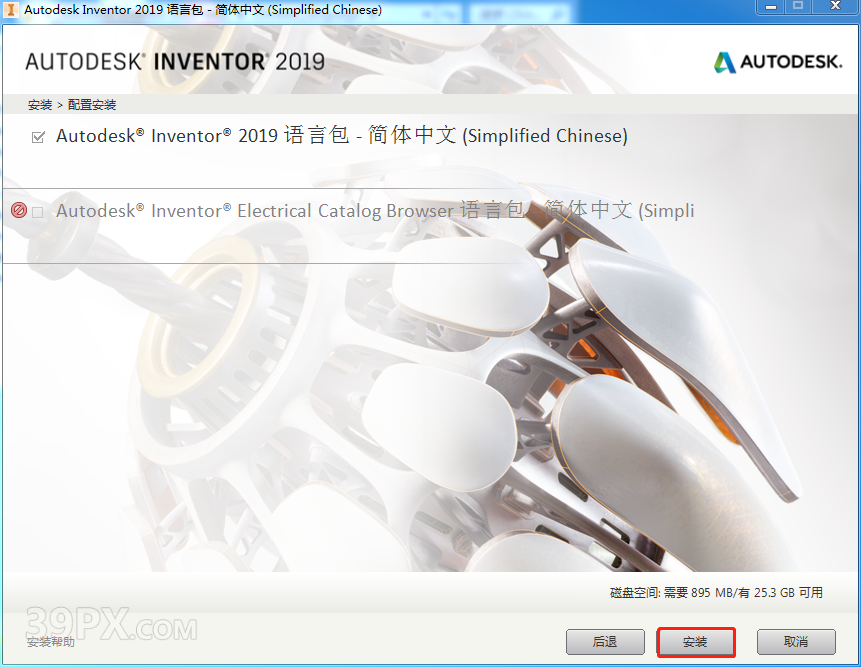
22、点击“完成”
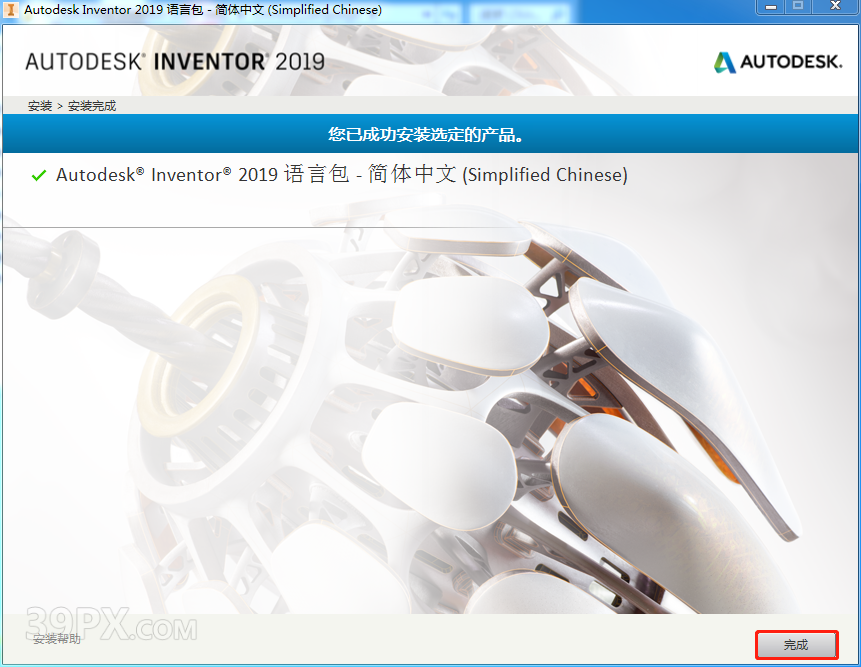
23、在开始菜单找到【Autodesk Inventor Professional 2019-简体中文(Simplified Chinese)】按住鼠标左键,拖动到桌面即可创建桌面快捷方式
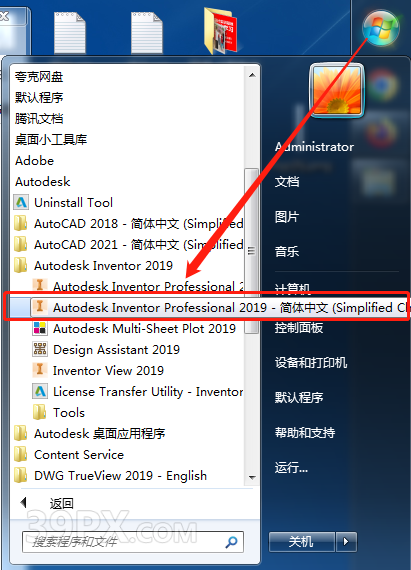
24、双击打开软件,安装结束
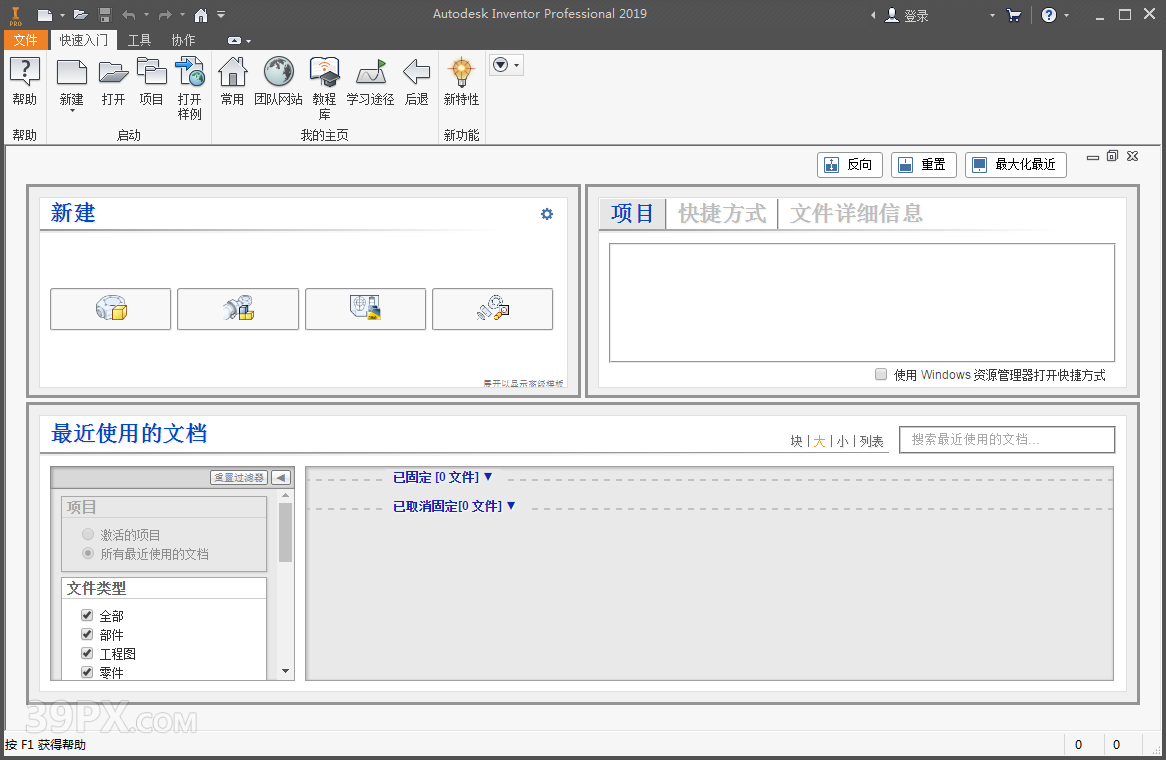
1、本站提供的所有下载文件均在网络收集,请于下载后的24小时内删除。如需体验更多乐趣,请支持正版。
2、如有内容侵犯您的版权或其他利益,请编辑邮件并加以说明发送到邮箱:202993795@qq.com。我们会在收到消息后24小时内处理。
3、本站所有文章,如无特殊说明或标注,均为本站用户原创发布。任何个人或组织,在未征得本站同意时,禁止复制、盗用、采集、发布本站内容到任何网站、书籍等各类媒体平台。如若本站内容侵犯了原著者的合法权益,可联系我们进行处理。






